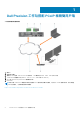Setup Guide
設定 Wyse 或 Amulet DXZ4 PCoIP 極精簡用戶
端
設定 Wyse 或 Amulet DXZ4 PCoIP 極精簡用戶端:
註: 當您設定 Wyse 或 Amulet DXZ4 PCoIP 極精簡用戶端時,將會需要主機卡的 MAC 位址、IP 位址及子網路遮罩位址。
1. 將 AC 變壓器連接至 Wyse 或 Amulet DXZ4 PCoIP 極精簡用戶端並開啟電源。
2. 在管理電腦上啟動網頁瀏覽器,並輸入 192.168.1.50。
3. 忽略該訊息,按一下「繼續瀏覽此網站 (不建議)」選項。
4. 登入畫面隨即顯示。
5. Wyse 極精簡用戶端的預設密碼為 Administrator。Amulet DXZ4 極精簡用戶端的預設密碼為 ahkdante。
6. 跳過 閒置逾時 欄位,然後按一下 登入。
7. 畫面上將會顯示首頁。
8. 選擇 網路 標籤,然後 工作階段。選擇 導向主機 +SLP 主機探索 ,然後按一下 套用 。
9. 選取 Configuration 標籤,然後選取 Initial Setup 標籤:
a. 取消核取啟用 DHCP。
b. 將預設 IP 位址變更為您選擇的 IP 位址。
c. 將預設子網路遮罩位址變更為您的目標子網路遮罩位址。
d. 保留 Primary DNS Server 和 Secondary DNS Server 欄位中填入的零值。
e. 按一下 Apply (套用)。
10. 在成功畫面,按一下重設。
11. 一旦您看到確認訊息,按一下 確定 。
12. 在「Your Session Has Ended」訊息中,按一下「OK」。登入畫面隨即顯示。
13. 關閉您的網頁瀏覽器。
14. Wyse 或 Amulet DXZ4 PCoIP 極精簡用戶端現已設定完畢,可開始使用。
註:
1. 雖然四顯示器 PCoIP 極精簡用戶端可透過 LAN 連接至雙顯示器遠端存取主機卡 (搭配使用 Wyse 5030 雙顯示器 PCoIP 極精
簡用戶端),但卻沒有明顯的優點,因為雙顯示器遠端存取卡僅能以 1920x1220 支援二台顯示器或以 2560x1600 支援一台顯
示器。此外,您也不可能將兩張遠端存取主機卡連接至四顯示器 PCoIP 極精簡用戶端,因為四顯示器 PCoIP 極精簡用戶端只
有單一 NIC 和一個 IP 位址。而每張主機卡都具有一個 NIC,並有不同 IP 位址。
2. 雖然可行,但我們不建議將極精簡用戶端直接連接至工作站主機卡,此動作應透過交換器或路由器來完成。
5
8 設定 Wyse 或 Amulet DXZ4 PCoIP 極精簡用戶端